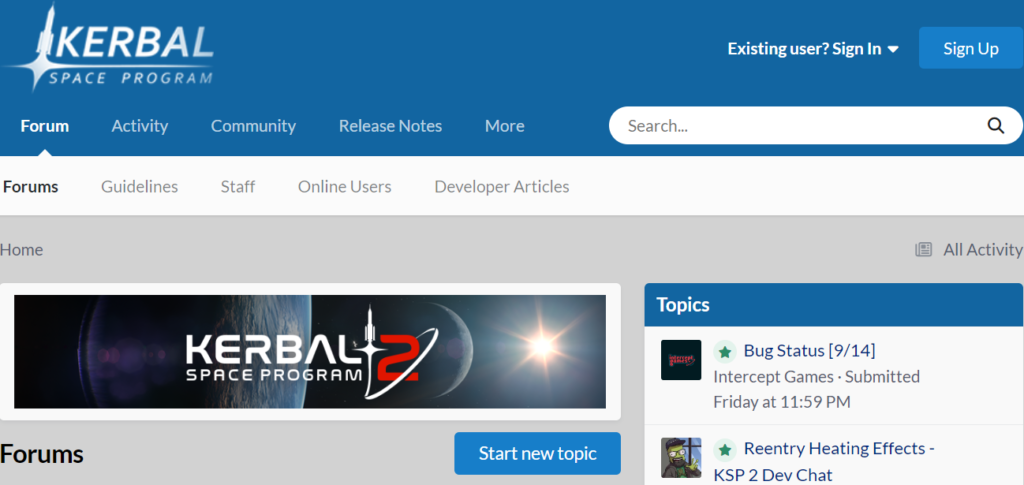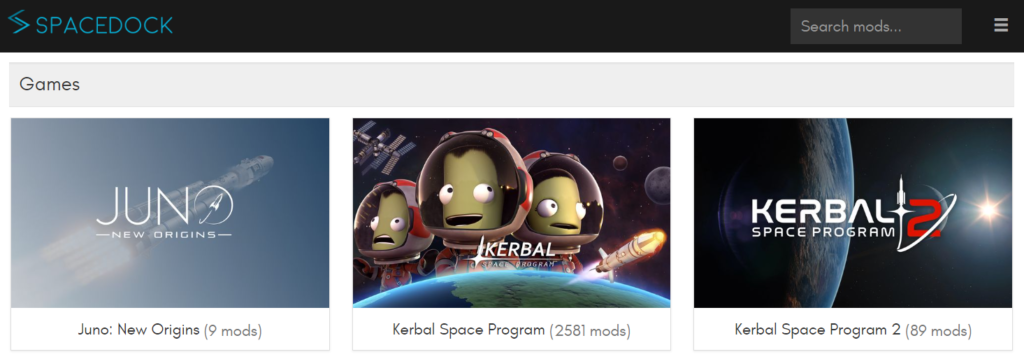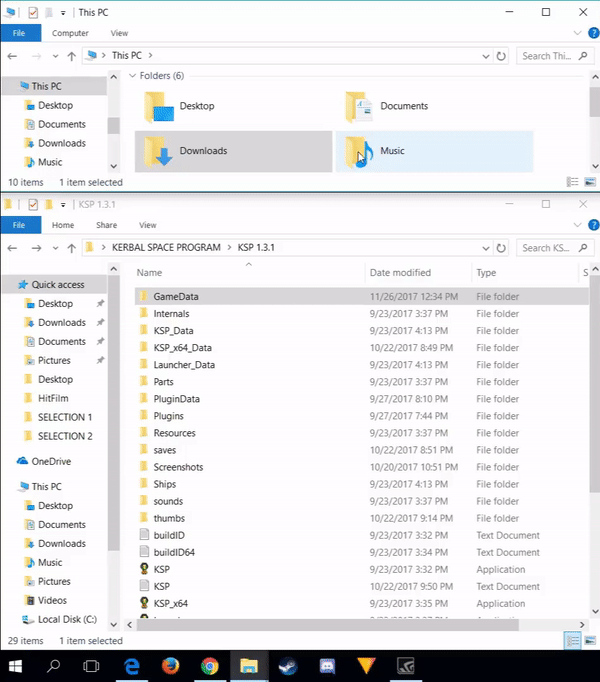Vous l’avez vu via ce mini-tuto, il n’est pas difficile d’interagir avec l’ensemble des dossiers et fichiers d’une installation KSP, et il en va de même pour l’ajout de mod. Exit les utilitaires complexes, les manipulations fastidieuses, les sites interminables, sur KSP c’est TRÈS facile 🙂 ! Et ça tombe bien car les mods sont une vraie richesse, avec une communauté de développeurs qui portent beaucoup d’attention à produire des mods de qualité, compatibles entre eux autant que possible.
En tout premier lieu, il vous faudra trouver votre mod et le télécharger, et pour cela plusieurs possibilités s’offrent à vous :
Le forum officiel de KSP : pratiquement tout ce qui peut exister en terme de mods s’y trouve et dans leur version la plus à jour. Les moddeurs y créent un topic dédié à leurs mods, contenant le lien de téléchargement sur une ou plusieurs plateformes, ainsi que des conseils d’installation. C’est aussi l’occasion de déposer un commentaire (en anglais !) si vous rencontrez un problème, ou de lire ceux qui y sont déjà déposés pour y trouver quelques infos : la réponse à vos questions s’y trouvent très probablement ^^ Et sinon, nous sommes là pour vous aider 😉
SpaceDock : la plateforme de mods simple et propre par excellence, dédiée à quelques jeux du spatial dont KSP 🙂 Des catégories, une page par mod, avec un descriptif, quelques screenshots et un bouton de téléchargement de la dernière version à jour, vous ne pouvez pas vous perdre. Vous y trouverez généralement le lien vers le forum officiel dont nous parlions ci-dessus, et l’onglet « Changelog » vous permet de lire les nouveautés mais aussi et surtout de télécharger une version antérieure, si vous jouez sur un KSP plus vieux que la dernière mouture 😉
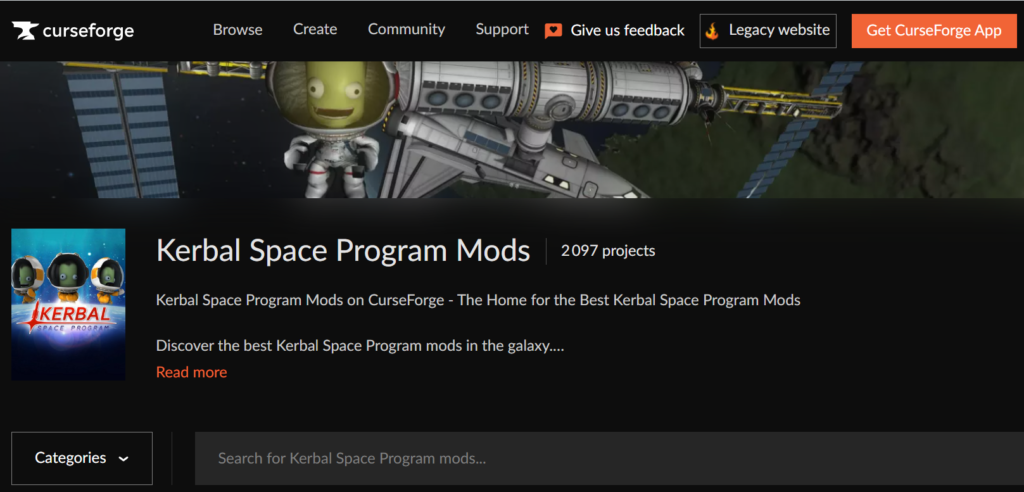
CurseForge : l’autre grosse plateforme dédiée aux mods, une affiliation officielle avec l’équipe du jeu d’ailleurs ! Mais un peu plus brouillonne et moins appréciée de la communauté pour diverses raisons. Même topo, on y retrouve du descriptif, des screenshots, des fichiers selon les versions publiées, et très souvent le lien qui renvoi vers le topic sur le forum officiel : quand on vous dit que The Place To Be pour un mod ! 😀
Vous êtes désormais en possession d’une ou plusieurs archives, généralement compressées au format .rar, pour chacun des mods que vous avez téléchargé. C’est parti pour la suite d’opérations qui vous permettra de les rendre fonctionnels au sein de votre installation ! Attention, ça va aller très vite… ^^
Le dossier GameData qui vous sera utile dans cette partie, se trouve à la racine de votre installation KSP, très simplement. Si vous jouez via Steam, nous vous conseillons de lire ce petit guide très rapide pour localiser votre dossier mais également envisager de faire des backups histoire d’anticiper une bêtise ou simplement dissocier votre jeu de cette plateforme qui peut être un peu invasive en termes de mise à jour auto :p
- Décompresser les archives en utilisant le très connu WinRAR ou l’utilitaire intégré à Windows 10 par défaut
- Ouvrir le dossier résultant de la décompression et localiser le dossier « GameData »
- Copier-coller le CONTENU du dossier GameData du mod vers le CONTENU du dossier GameData de votre installation KSP : il s’agira la plupart du temps d’un unique dossier portant le nom du mod… Et plus rarement accompagné de quelques fichiers, qu’il faut également migrer. Bref, tout le contenu, sans réfléchir
- Enjoy ! Si vous avez un pépin, est-il nécessaire de le rappeler ? Comptez sur nous pour vous aider, rendez vous sur le forum ^^
Et c’est tout, vraiment ^^ Vous venez d’installer un mod, et vous pouvez renouveler l’opération pour tous les autres, pour aboutir à un dossier GameData de votre installation KSP qui soit garni de tout plein de dossiers plus ou moins évocateur du nom du mod, et accompagné par une ribambelle de petits fichiers qui garantissent leur bon fonctionnement 😉 Pour désinstaller un mod, rien de plus simple, suppression du dossier qui lui correspond ! Pas la peine de toucher aux éventuels petits fichiers qui étaient venus avec, sans le dossier principal, ils seront simplement ignorés.
Bien sur, tout n’est pas toujours aussi simple : quelques mods recquièrent parfois une ou deux minutes de patience supplémentaire pour mener à bien toutes les étapes. C’est notamment le cas des « compilations de mods », très rarement autorisé pour diverses raisons mais que l’on retrouve tout de même sur la thématique des mods graphiques : si vous jouez depuis un certain temps, il est impossible que vous n’ayez jamais entendu parler de Environmental Visual Enhancements (EVE) d’Astronomer’s Visual Pack (AVP) ou encore de Stock Visual Enhancement (SVE) !
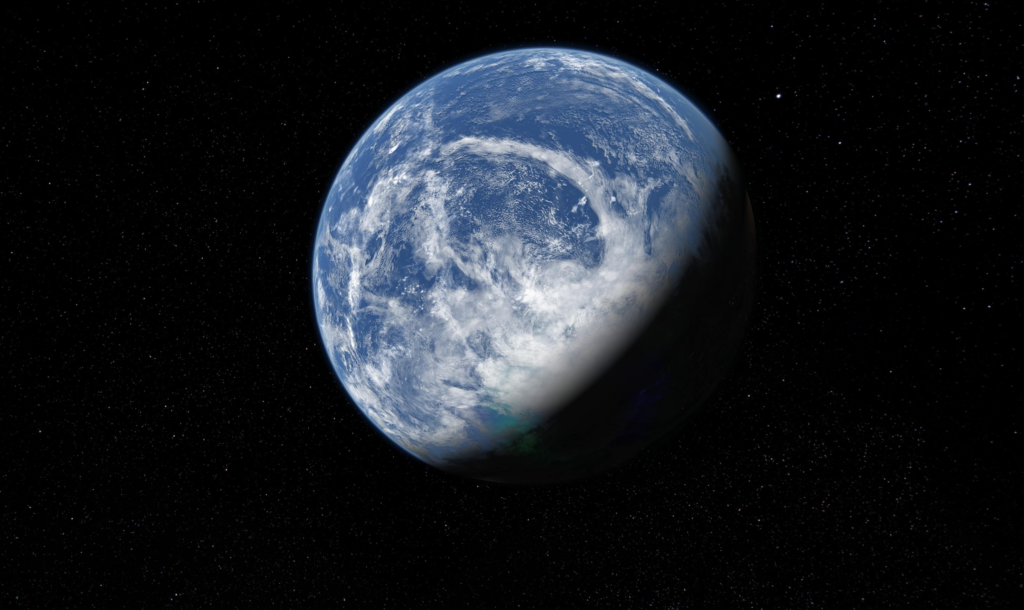
Et bien sachez que ces deux derniers exploitent le premier, configuré chacun de leur façon, et associé à toute une panoplie d’autres mods, dans le but d’avoir une synergie maitrisée et une installation plus simple que de devoir les ajouter chacun manuellement. En résumé, c’est plutôt une bonne chose… Mais il faudra parfois prêter attention à quelques détails, les moddeurs vous laissant parfois le choix de la résolution des textures, etc ! Prenez TOUJOURS soin de bien lire la page du topic sur le forum officiel, pour chaque mod, vous y découvrirez s’il s’agit d’une installation très classique, ou s’il est nécessaire de suivre quelques étapes qui seront bien indiqués. Et puis, si l’anglais n’est pas votre fort, venez nous demander en commentaire de cet article, vous trouverez toujours quelqu’un pour vous expliquer 😉
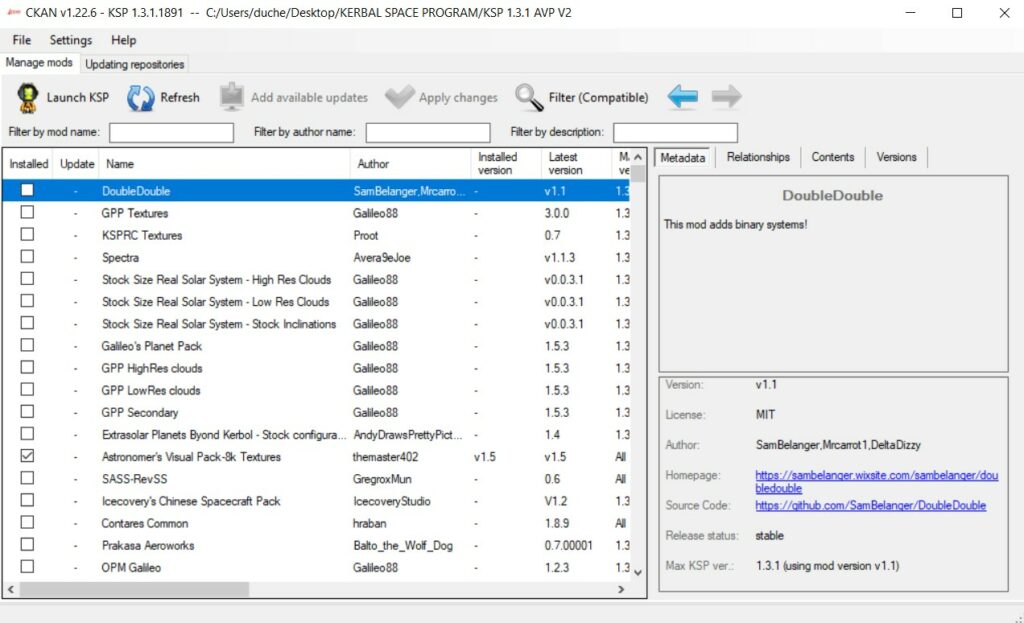
Dernier point sur l’installation des mods, l’existence de l’utilitaire magique CKAN, pour « Comprehensive Kerbal Archive Network ». Nous n’allons pas nous étendre plus que cela sur cet outil que nous ne recommandons pas outre mesure : très pratique dans la plupart des cas, il empêche néanmoins de pleinement maîtriser les étapes de l’installation et donc de déterminer la source d’un problème, quand problème il y a. Il n’en reste pas moins un excellent outil très bien pensé, très bien alimenté par les modders, et nous vous invitons à en découvrir ses fonctionnalités 🙂
Voilà qui termine notre mini-tuto sur l’installation des mods ! Nous ne pouvons qu’insister sur la nécessité de bien lire la première page du topic officiel de chaque mod que vous désirez installer, et qui existe à 99% du temps, en y présentant les informations les plus fraîches possibles : les nouveautés apparaissent la bas avant d’être déclinées sur les diverses plateformes. Cela vous permettra de trouver la réponse à la plupart de vos questions, qu’ils s’agissent de bug, de compatibilité, de procédure d’installation, etc : les modders travaillent bénévolement, sur leur propre temps, évitons de leur poser 100 fois les mêmes questions alors qu’ils ont pris soin de renseigner la réponse dans leur première page, ou que c’est un sujet justement débattu dans les dernières pages du topic. Si vous avez pris ces précautions mais que vous bloquez toujours, n’hésitez pas à intervenir, là bas ou ici ^^
N’hésitez pas à essayer des mods, en faisant attention à procéder à des backups chaque fois que vous n’êtes pas sur de vous. Et prenez également le temps de sélectionner ce que vous essayez, de partez pas tout azimut, n’ajoutez que les fonctionnalités qui vous manquent. Beaucoup de nouveaux joueurs s’empressent d’en installer, pour notre part nous recommandons chaudement de commencer « Vanilla », c’est à dire sans aucun mod, il y a déjà fort à faire et cela vous permet d’avoir la base la plus commune qui soit, pour votre apprentissage et pour vos demandes d’aide 🙂